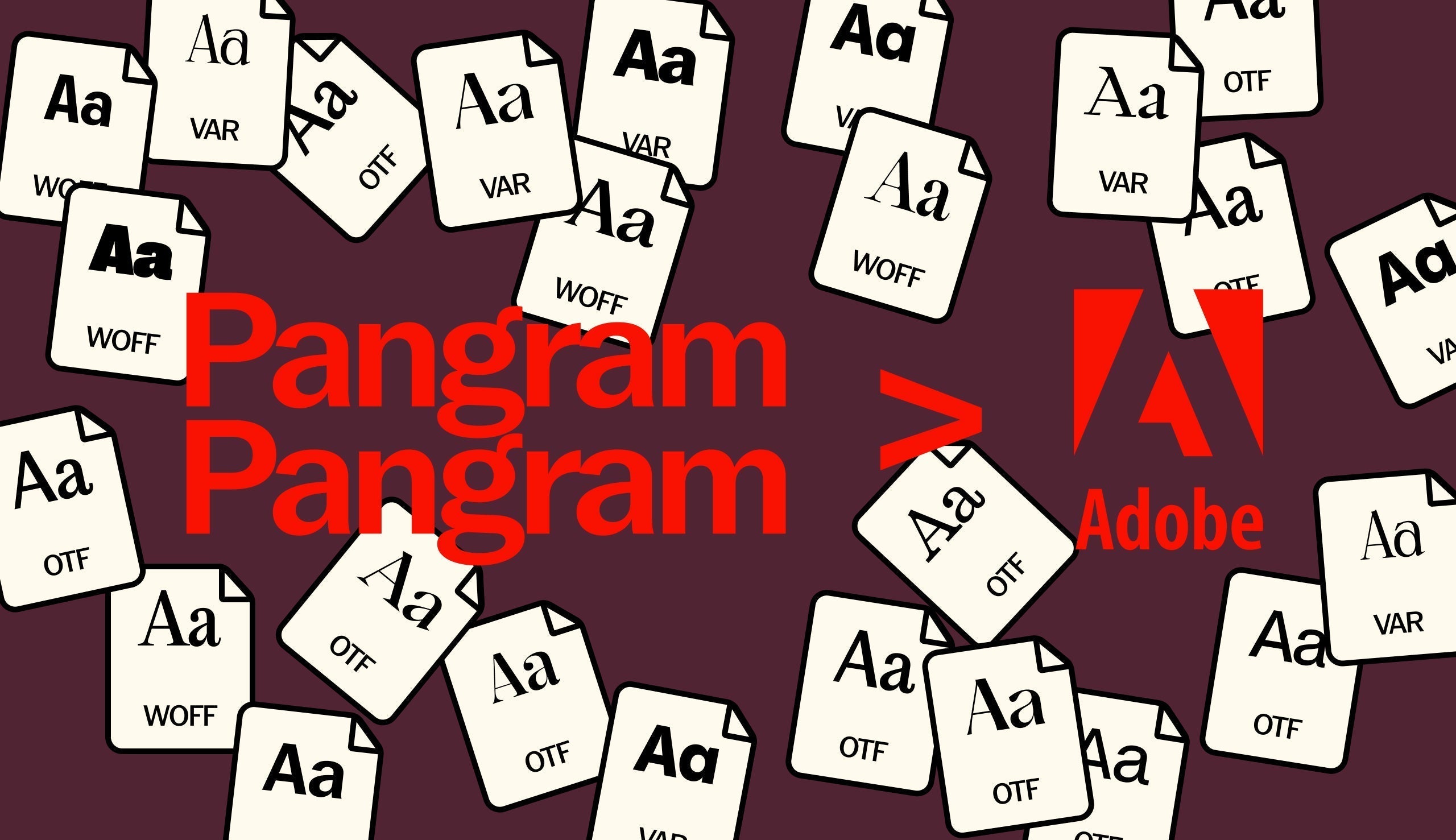Le crénage est un détail typographique fondamental et une compétence importante qui, lorsqu’elle est bien réalisée, passe complètement inaperçue, et – lorsqu’elle est mal faite – saute immédiatement aux yeux. À son niveau de base, il s’agit d’ajuster l’espace entre les lettres pour obtenir un équilibre visuel agréable et une uniformité optique. Il n’existe pas forcément de « crénage parfait », mais il s’agit de trouver le bon rythme pour la typographie que vous utilisez, qu’il s’agisse de texte courant ou de gros titres – le micro et le macro comptent tous deux.
Le crénage repose avant tout sur 😍 l’espacement optique 😍 (pratiquez et apprenez à faire confiance à vos yeux !) et non sur 😔 l’espacement mathématique 😔 laissé au logiciel (pas d’ordinateur, pas aujourd’hui !) Au cœur de la pratique, il s’agit de trouver la même perception d’espace visuel de chaque côté d’une lettre et d’ajuster vos réglages pour atteindre cet équilibre parfait.
Chaque police et chaque design sont différents – le crénage consiste à trouver le bon rythme de vos mots grâce à l’espacement optique. Ajuster cet espacement rend votre typographie plus lisible et permet au lecteur de suivre votre message sans buter sur des espaces maladroits ou remarquer ce grand vide que vous avez accidentellement laissé entre 👀T o 👀. Même si les logiciels de design peuvent vous rapprocher du résultat, vous devrez toujours vous fier à vos yeux et à votre jugement pour parfaire le travail.
Paires problématiques courantes (et comment les corriger)
Certaines lettres créent naturellement des situations d’espacement plus difficiles, surtout en combinant formes rondes et anguleuses.
A + V / A + W
Les deux ont des côtés fortement inclinés. Sans crénage manuel, un grand vide apparaît souvent. Rapprochez-les pour créer un ensemble serré et intentionnel.
T + o / T + e / T + a
La barre supérieure du « T » crée un espace excessif avec les lettres rondes minuscules. Réduisez légèrement ce vide – sans que les lettres se touchent – pour équilibrer l’air autour.
L + T / F + a / F + o
Les verticales droites à côté de courbes douces peuvent sembler maladroites. Un ajustement mineur est souvent nécessaire.
W + a / W + o
Comme « A + V », les diagonales fortes du « W » génèrent trop d’espace face aux petites courbes d’un « a » ou d’un « o » minuscule. Ces paires nécessitent presque toujours un crénage.
Y + o / Y + e / Y + a
La jambe inclinée droite du « Y » crée un vide visible. Rapprochez légèrement.
r + ponctuation
La courte épaule du « r » peut créer des espaces étranges avant les virgules, deux-points et points finaux.
Conseils généraux pour le crénage
-
Zoomez pour ajuster, dézoomez pour vérifier ! Ce qui semble correct de près peut paraître serré ou déséquilibré à distance.
-
Retournez le texte horizontalement ou verticalement. Cela permet de supprimer l’instinct de lecture et de mieux percevoir les espaces.
-
Plissez les yeux ! Une façon de contourner l’instinct de lecture et de voir les formes et espaces plutôt que les lettres.
-
Concentrez-vous sur l’espace négatif. Comparez les formes entre les lettres, pas les lettres elles-mêmes.
-
Imprimez à l’échelle ! Ce qui est petit sur écran peut paraître différent une fois imprimé. Testez et retestez.
Quand faut-il crénager ?
Vous n’avez pas besoin de crénage manuel partout. La plupart des polices bien conçues (notamment celles de fonderies attentives à l’espacement, comme Pangram Pangram) incluent des paires de crénage pour les scénarios courants et conviennent parfaitement aux petits textes.
Vérifiez toujours et, si nécessaire, crénagez manuellement lorsque vous utilisez de grandes tailles (affiches, logos, gros titres, etc.) ou une police variable ou expérimentale avec des espacements larges par défaut.
Raccourcis logiciels pour le crénage
La plupart des logiciels de design prennent en charge le crénage nativement :
Adobe Illustrator / InDesign
Placez le curseur entre deux lettres, puis utilisez Option + ←/→ (Mac) ou Alt + ←/→ (Windows) pour ajuster manuellement.
Figma
Sélectionnez l’espace entre deux lettres, allez dans le panneau « Caractère » et ajustez l’espacement manuellement.
Glyphs / FontLab
Lors de la création ou modification de polices, vous pouvez définir des paires de crénage dans la logique de votre police. Testez toujours sur plusieurs tailles.
Pour pratiquer le crénage sur différents styles, découvrez le Starter Pack Pangram Pangram – un ensemble pratique de polices offrant le terrain idéal pour apprendre et perfectionner l’espacement et le crénage.